Зміст:
Заздалегідь зазначимо, що особисті повідомлення в Discord організовані таким чином, що запити на переписку можна отримати тільки від тих учасників, з якими є спільні сервери. При їх відсутності спочатку завжди потрібно додати користувача в друзі, тільки після цього відкриється можливість вести бесіду.
Читайте також: Як додати друга в Discord
Варіант 1: Десктопна версія
За замовчуванням для особистих повідомлень у Discord є свої фільтри, встановлені в користувацьких налаштуваннях. Додаткові параметри встановлюються і для окремих серверів, дозволяючи обмежувати запити від їх учасників. Усі обмеження можна вимкнути, щоб зробити особисті повідомлення доступними практично для всіх користувачів, з якими у вас є спільні сервери, але в друзі вони не додані. Давайте розглянемо, як виконати потрібні зміни в десктопній версії Discord.
Спосіб 1: Налаштування користувача
Спочатку варто звернути увагу на загальні користувацькі налаштування в Discord. Через них можна керувати фільтрами та основними параметрами запитів на спілкування. Ви можете розглянути всі перераховані нижче параметри, якщо у когось із ваших знайомих з якихось причин не виходить з вами зв'язатися, маючи при цьому спільний сервер.
- Для відкриття налаштувань використовуйте кнопку з шестернею на панелі активності.
- Серед розділів зліва знайдіть "Конфіденційність" і виберіть його, клікнувши лівою кнопкою миші.
- Спочатку знайдіть налаштування "Фільтр відвертих зображень". Деякі повідомлення можуть ігноруватися, якщо він буде активований. Тут ви самостійно приймаєте рішення щодо модерації.
- Те ж саме стосується і спаму в особисті повідомлення.Якщо знайомий говорить вам, що не може написати, можливо, його акаунт якраз і позначений як спам-акаунт, тому потрібно зняти фільтрацію.
- Основний параметр, пов'язаний з переписками, називається "Дозволити особисті повідомлення від учасників сервера". За його назвою вже зрозуміло, за що він відповідає, тому для відкриття ЛС він завжди має бути увімкнений.
- Додатково активуйте "Увімкнути запити на спілкування від учасників сервера, з якими ви не знайомі". Це буде поширюватися на нові сервери, до яких ви приєднаєтеся в майбутньому. Їх учасники зможуть одразу надсилати запити на переписку.
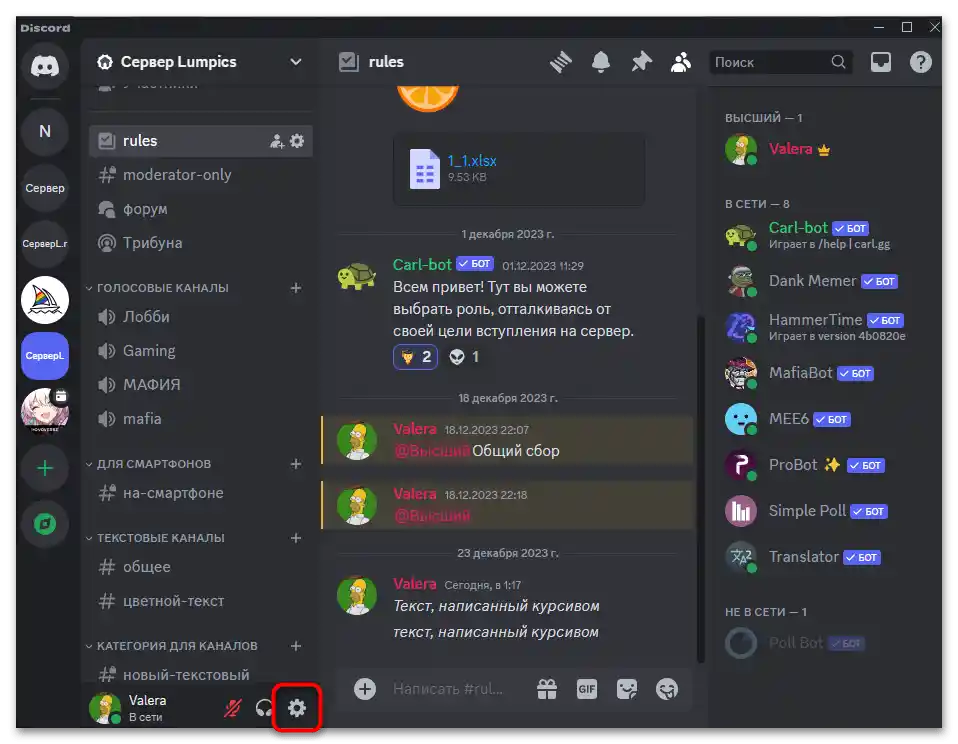
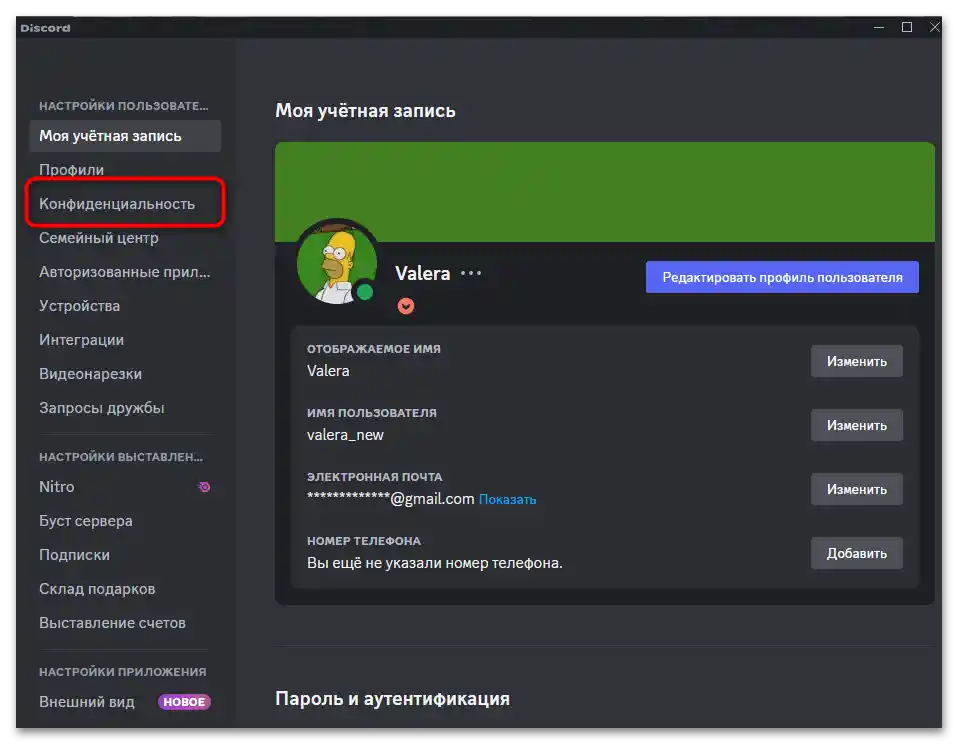
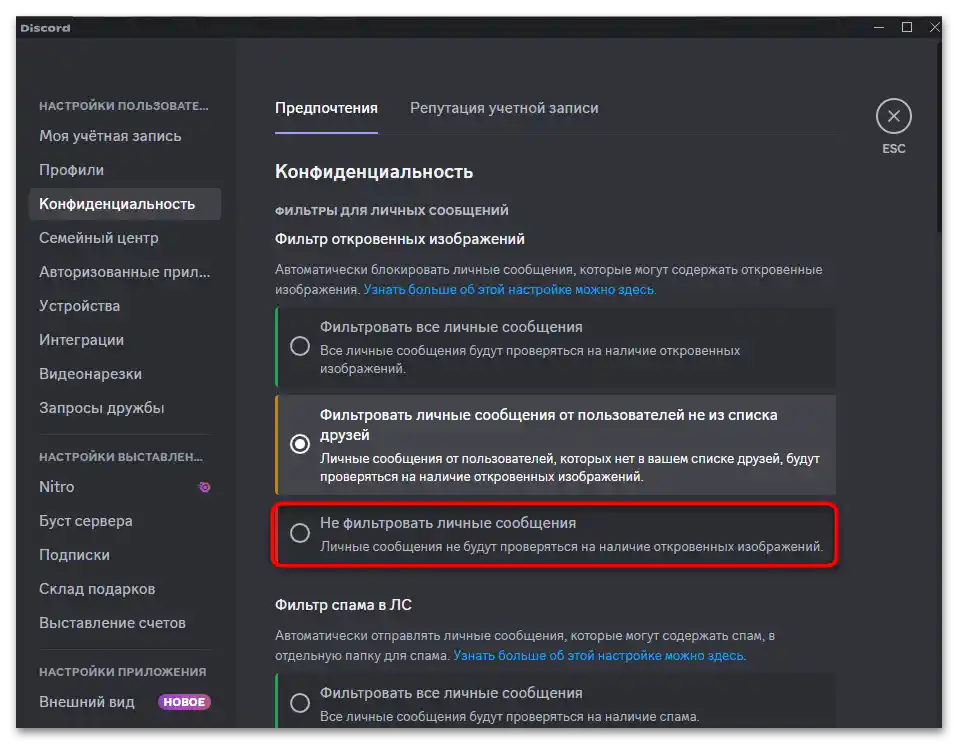
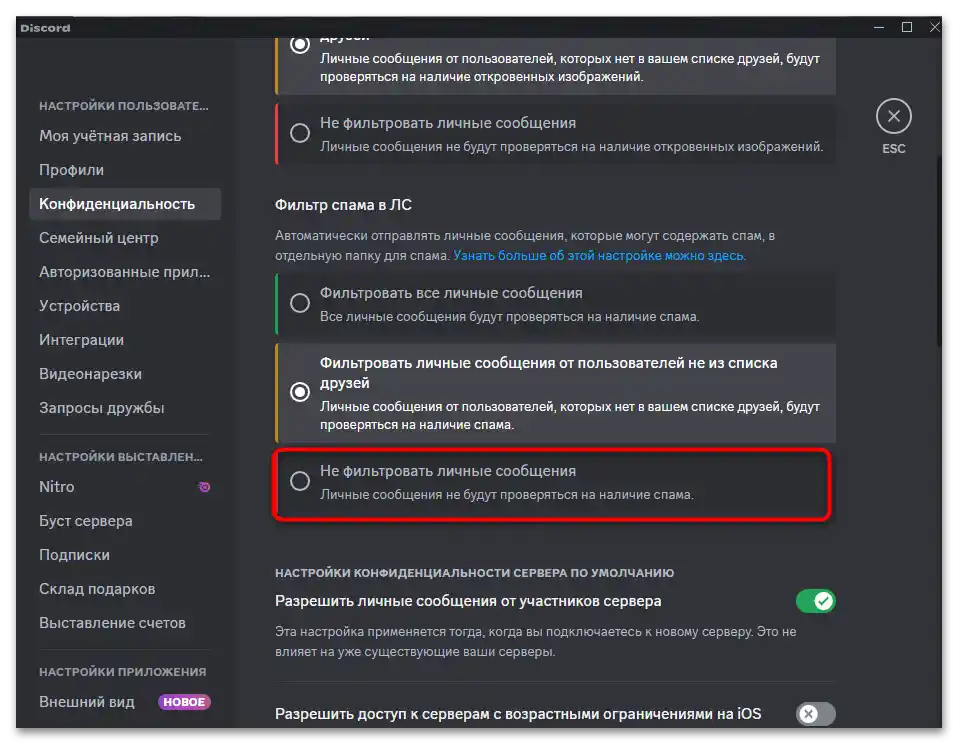
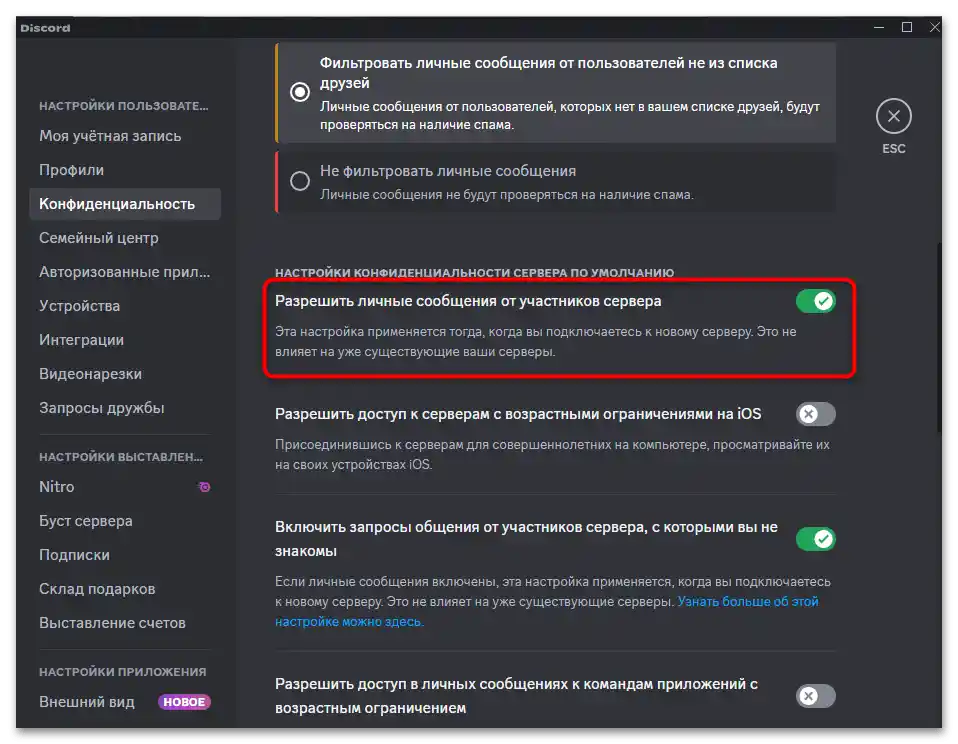
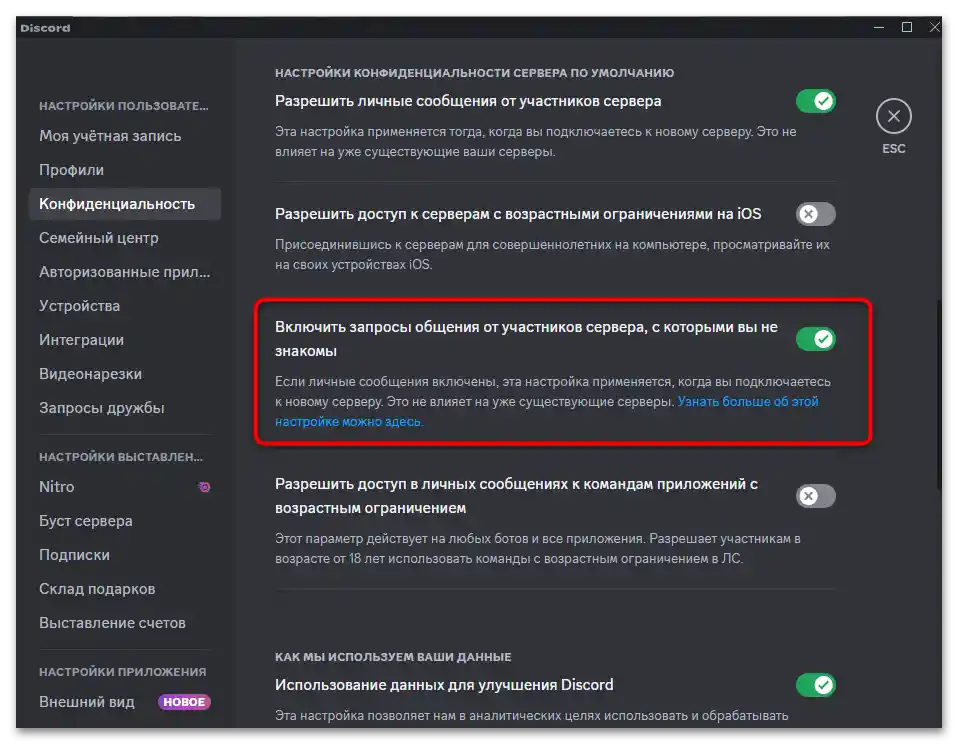
Спосіб 2: Налаштування кожного сервера
Окрім основних налаштувань, у користувача є можливість змінити параметри конфіденційності окремо для кожного сервера, де він є учасником. Це дозволяє зробити так, щоб користувачі одних спільнот могли писати вам в відкриті особисті повідомлення, а інших — ні. Для внесення змін виконайте наступні дії:
- На панелі зліва виберіть сервер для налаштування конфіденційності та перейдіть до нього.
- Розгорніть меню, натиснувши на значок з шестернею, а з появившогося списку виберіть пункт "Налаштування конфіденційності".
- Активуйте для цього сервера "Особисті повідомлення", перетягнувши перемикач вправо.
- Якщо це нова спільнота, куди ви приєдналися сьогодні або кілька днів тому, актуально буде активувати і "Запити на спілкування", щоб всі учасники без винятків могли писати в особисті повідомлення. Не забудьте натиснути "Готово", щоб зберегти зміни.
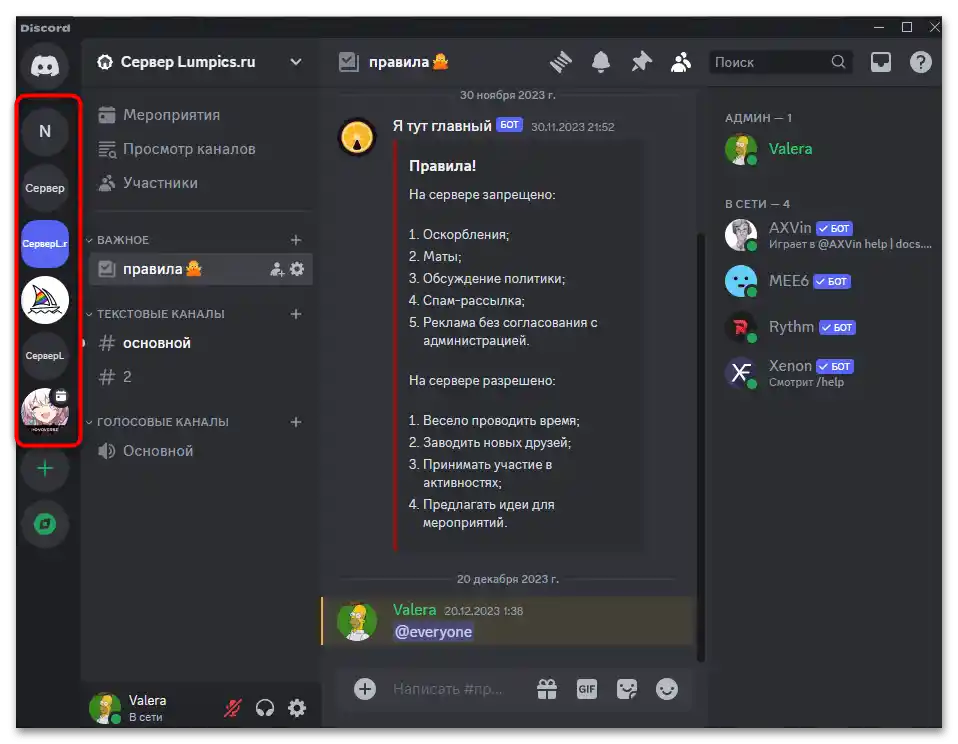
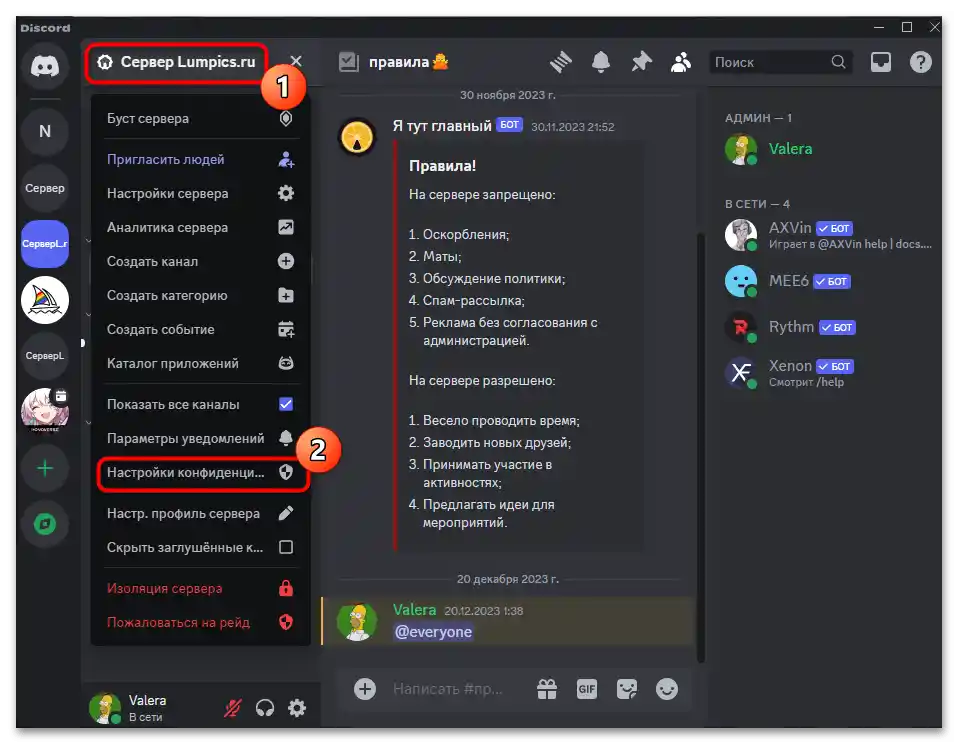
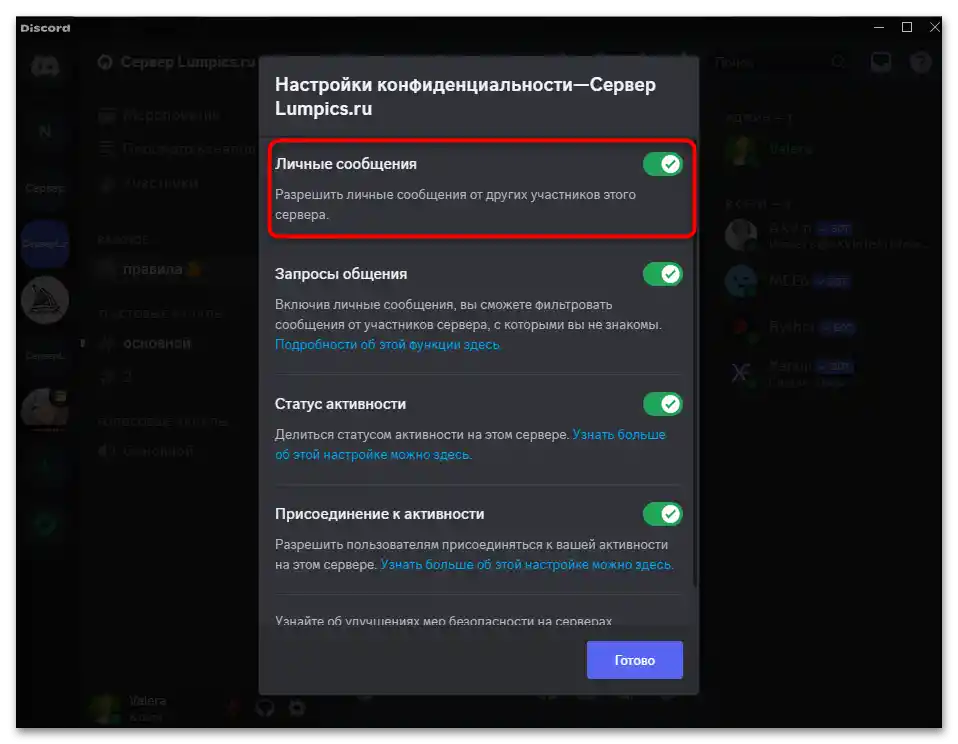
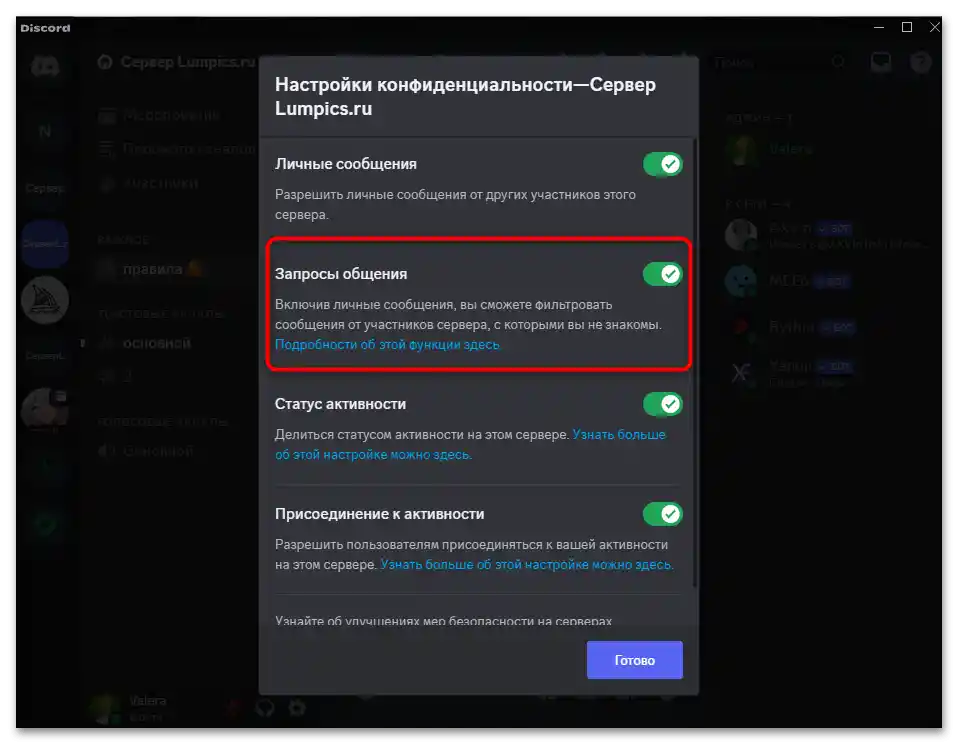
Варіант 2: Мобільний додаток
Якщо йдеться про мобільний додаток Discord, то у користувача залишається доступ до тих же налаштувань конфіденційності облікового запису та окремих серверів. Вони будуть розглянуті в наступних інструкціях, а вам залишиться тільки покроково їх виконати, щоб відкрити особисті повідомлення.
Спосіб 1: Налаштування користувача
Необхідно заглянути в загальні параметри користувача, щоб відшукати там фільтри та дозволи для особистих повідомлень.Вимкнення обмежень дозволить відкрити переписки майже для всіх учасників спільних серверів. Після внесення змін не забудьте попередити потрібних людей, що вони тепер можуть спробувати знову зв'язатися з вами, якщо раніше цього зробити було неможливо.
- На нижній панелі натисніть на свою аватарку, щоб перейти до розділу профілю.
- Зверху використовуйте значок з зображенням шестерні для відкриття загальних параметрів облікового запису.
- Серед основних розділів знайдіть і виберіть "Конфіденційність".
- Для фільтра особистих повідомлень можете встановити будь-яке прийнятне значення. Це впливає на перевірку відвертих зображень. Визначтеся з підходящим для себе пунктом і позначте його маркером.
- Те ж саме зробіть і з фільтром спаму. Якщо хтось із знайомих не може вам написати, можливо, він якраз і потрапляє відразу в спам, тому цей фільтр можна спробувати повністю вимкнути.
- Обов'язково увімкніть параметр "Дозволити особисті повідомлення від учасників сервера", оскільки саме він є основним, коли йдеться про включення повідомлень у Дискорді.
- Нижче знайдіть "Увімкнути запити на спілкування від учасників сервера, з якими ви не знайомі". Його також можна активувати, щоб учасники нових серверів, куди ви тільки вступаєте, також могли надсилати вам запити для переписки.
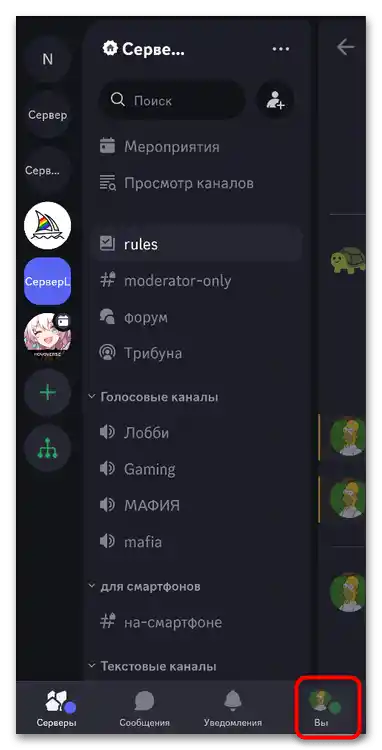
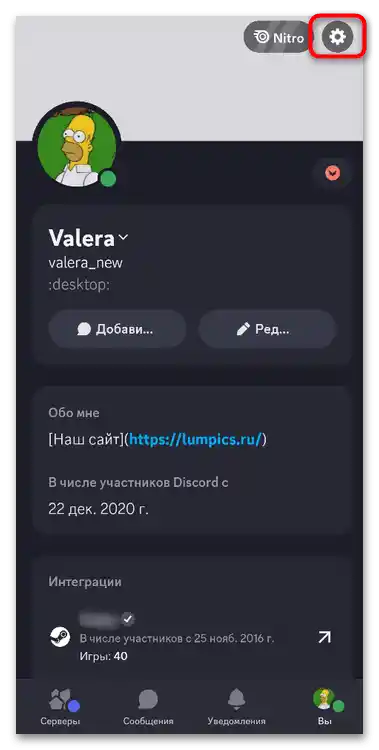
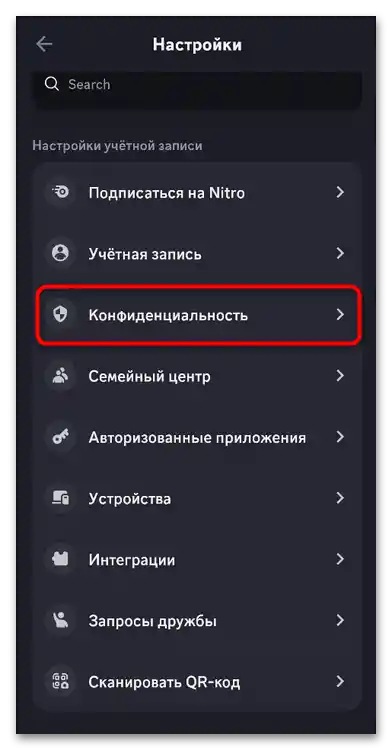
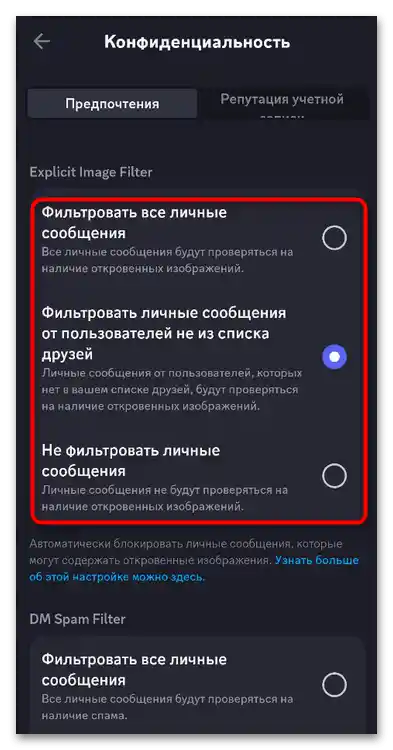
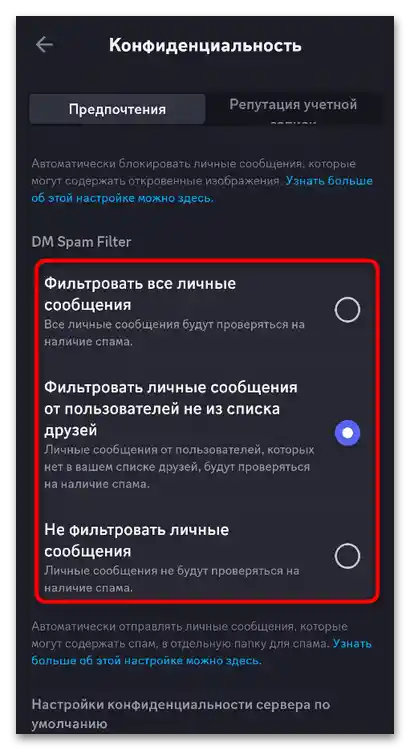
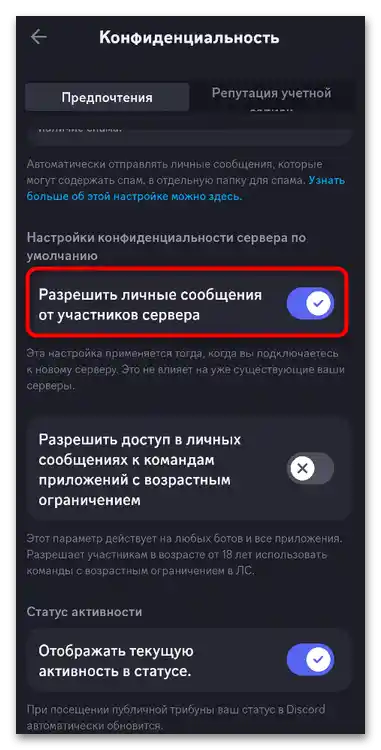
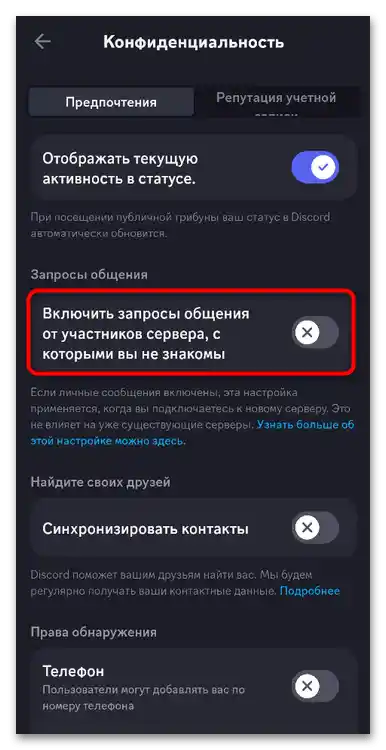
Спосіб 2: Налаштування окремих серверів
Додатково в мобільному додатку можна перевірити кожен свій сервер і зробити так, щоб налаштування конфіденційності в плані прийняття особистих повідомлень стосувалися окремо до них.Це дозволяє встановити персональні параметри для кожної спільноти та включити особисті повідомлення там, де це може знадобитися.
- У списку зліва знайдіть сервер для налаштування, перейдіть до нього, а потім натисніть на назву, щоб викликати меню.
- Активуйте параметр "Дозволити особисті повідомлення".
- Якщо зараз відбувається налаштування того сервера, куди ви тільки що приєдналися, не завадить включити і "Дозволити запити на спілкування". Повторіть ці ж дії на інших серверах, для яких хочете включити особисті повідомлення.
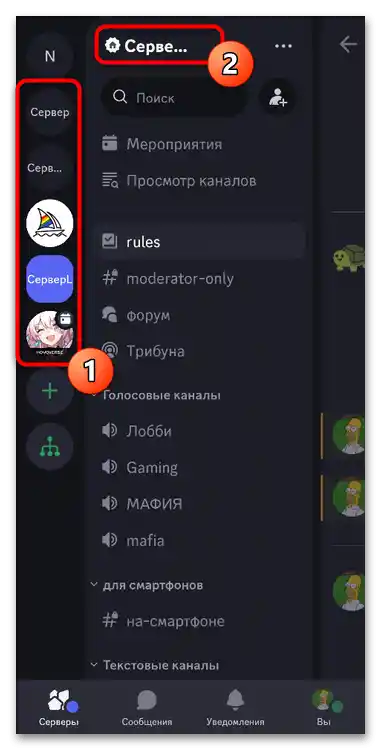
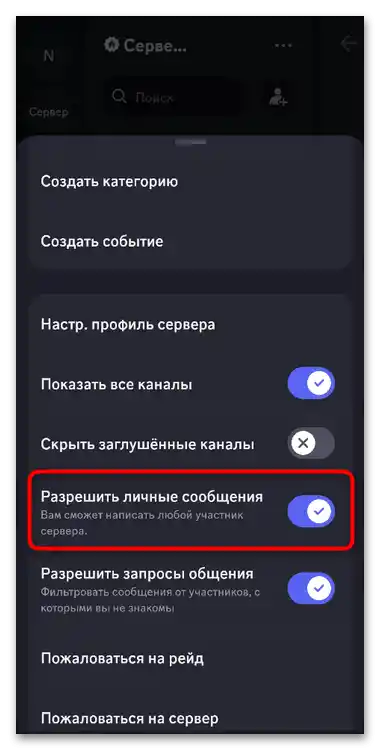
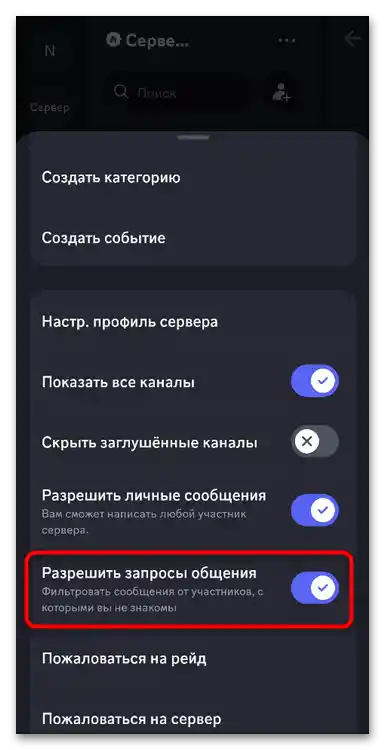
Інформацію про те, як можна відкрити повідомлення для перегляду запитів і існуючих бесід, ви знайдете в іншій статті на нашому сайті. У ній розглянуті всі доступні варіанти як для клієнта на комп'ютері, так і мобільного додатку.
Читайте також: Як відкрити повідомлення в Discord